Xbox One을 사용하는 동안 이중 NAT 감지 오류가 발생하여 무엇이 잘못되었는지 의심하십니까? 걱정하지 마세요!
이 글에서는 Xbox One 게임을 플레이하는 동안 발생하는 이중 NAT 감지 오류를 해결하는 데 도움을 드립니다.
참고 :이 수정 사항을 적용하려면 약간의 기술 지식과 인내심이 필요합니다.
자세히 보기:2021년 최고의 PC용 Xbox 에뮬레이터 10개
이중 네트워크 주소 변환이란 무엇입니까?
네트워크 주소 변환(NAT)은 온라인 상태에서 장치가 하나의 공용 IP 주소를 공유할 수 있도록 합니다. Call of Duty, Minecraft 및 Overwatch와 같은 게임에서 NAT는 연결에 중요한 역할을 합니다. 그러나 때로는 문제가 발생하기도 합니다.
쉽게 말해 게임기가 첫 번째 공유기에 연결하지 않고 X 두 번째 공유기에 연결하면 Double NAT 오류가 발생합니다. 일부에게는 이것이 보안 관점에서 좋을 수 있지만 게이머에게는 좋지 않습니다.
따라서 이번 포스팅에서는 Double NAT 감지 오류 해결 방법에 대해 알아보도록 하겠습니다.
이중 NAT Xbox 오류의 원인
여러 라우터 또는 게이트웨이 충돌.
Xbox One에서 이중 NAT 감지 오류를 해결하는 방법
Xbox 이중 NAT 오류를 해결하려면 네트워크에서 NAT 장치를 삭제하는 것이 좋습니다. 이는 오류를 해결하고 다른 게이트웨이 또는 라우터에 연결된 Xbox의 연결을 끊는 데 도움이 되므로 권장됩니다. 제거하려면 아래 설명된 단계를 따르세요.
참고 :사용 중인 기기에 대해 잘 모르는 경우. 이것은 모뎀인지 게이트웨이인지 알 수 없음을 의미합니다. 아래에 설명된 규칙을 읽으십시오.
- 기기 뒷면에서 제조업체의 모델 번호를 확인하고 이 정보를 사용하여 기기 세부정보를 검색합니다.
- 이 외에도 무선 신호가 보이면 모뎀을 사용하고 있는 것입니다
- 하지만 여러 포트가 있고 게이트웨이입니다
Xbox one에서 이중 NAT를 수정하는 방법
1. 게이트웨이를 브리지 모드로 설정
전체 네트워크를 다시 연결하지 않으려면 게이트웨이를 브리지 모드로 설정하는 것이 가장 좋습니다. 또한 활성화되면 NAT 및 기타 라우팅 기능이 비활성화됩니다. 브리지 모드를 활성화하는 방법을 알아보려면 아래 단계를 따르십시오.
1. 브라우저를 열고 기본 게이트웨이 주소를 입력합니다. (모르는 경우 온라인에서 사용 중인 모델을 검색할 수 있습니다.)
2. 라우터/모뎀에 로그인> 구성 메뉴> 브리지 모드로 이동(이 동작은 모델마다 다름)
3. 브리지 모드> 활성화 변경 사항 저장
4. 게이트웨이와 Xbox One을 모두 재부팅합니다.
모든 것이 지시대로 이루어졌다면 이중 NAT 오류가 해결되어야 합니다. 그렇지 않은 경우 아래에 설명된 다른 방법을 시도할 수 있습니다.
참고 :브리지 모드를 찾는 동안 문제가 발생하면 ISP에 문의할 수 있습니다. 그들이 당신을 도울 것입니다.
2. ISP 라우터 삭제
브리지 모드를 활성화해도 도움이 되지 않으면 네트워크에서 라우터의 ISP를 제거하거나 성능이 약한 ISP를 제거해 보십시오. 이를 위해 아래 단계를 따르십시오.
- 라우터의 WAN 포트에서 연결을 끊고 라우터에 연결합니다.
- 다음으로 새로 구성된 라우터로 Xbox One을 연결합니다.
완료되면 Double Nat 오류가 해결됩니다.
참고: 때때로 ISP 공급자는 이를 쉽게 허용하지 않습니다. 즉, 1단계를 여러 번 반복해야 할 수도 있습니다.
3. 브리지 모드를 찾을 수 없는 경우 이중 NAT 수정
게이트웨이가 브리지 모드를 지원하지 않는 경우 걱정할 것이 없습니다. 아래 설명된 단계를 사용하여 라우터에서 이중 NAT 오류를 여전히 수정할 수 있습니다.
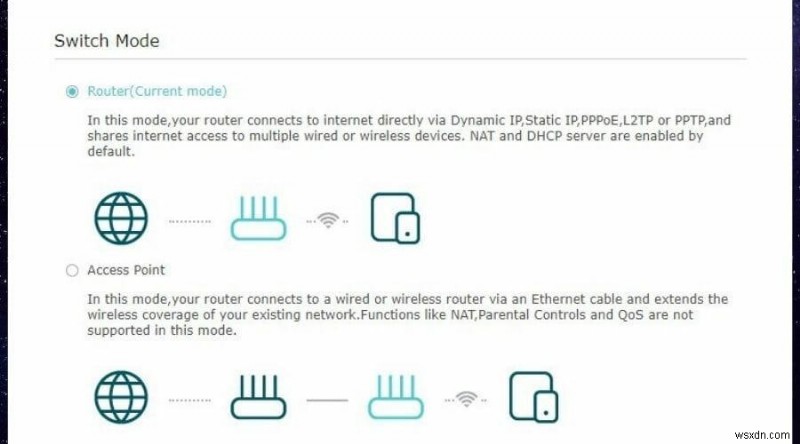
- 브라우저를 열고 라우터 주소를 입력하세요(게이트웨이가 아니라 라우터 주소에 대해 이야기하고 있습니다)
- 라우터에 로그인
- Head to Wireless 옵션(이 옵션은 장치마다 다릅니다.)
- 라우터 수정 AP로 (액세스 포인트) / 액세스 포인트(AP) 모드를 활성화합니다.
- 변경 사항을 저장하고 라우터와 Xbox One을 모두 재부팅합니다.
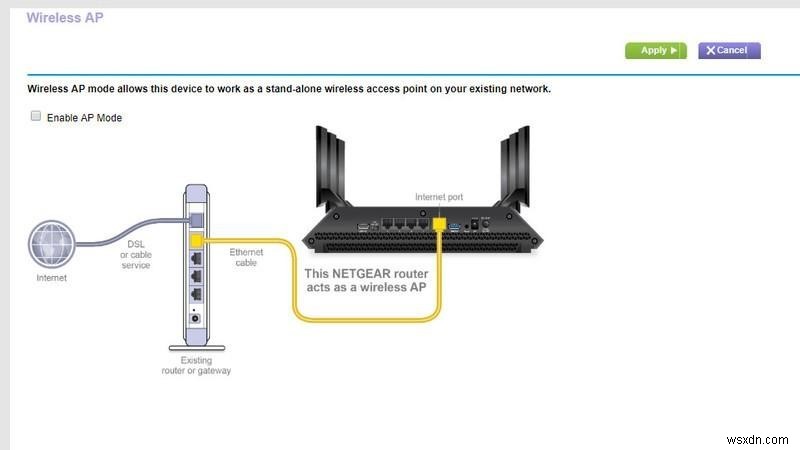
액세스 포인트란 무엇인가요?
기본적으로 무선 네트워크 액세스 포인트(AP)의 범위를 확장하는 데 사용되며 장치가 LAN에 연결하기 위한 포털 역할을 합니다.
참고 :이 작업을 수행한 후에는 QoS, 자녀 보호 및 NAT와 같은 기능을 사용하지 못할 수 있습니다.
마무리
Xbox One에서 게임을 플레이하는 동안 Double NAT가 오류를 감지한 경우 문제를 해결할 수 있으니 걱정하지 마세요. 위에서 설명한 단계를 사용하면 이 문제를 쉽게 해결할 수 있습니다. 또한 이 오류 메시지의 주요 원인은 네트워크에서 여러 라우터를 사용하기 때문입니다. 이 외에도 라우터를 제거하면 오류 메시지를 극복하는 데 도움이 되기 때문에 덜 강력한 라우터가 제거됩니다.
위의 수정 사항이 Xbox One의 이중 NAT 문제를 해결하는 데 도움이 되기를 바랍니다. 다른 수정 사항을 시도했고 도움이 되었으면 댓글 섹션에서 공유해 주세요.
FAQ – 이중 NAT에서 오류 감지
Q1. 이중 NAT의 문제점은 무엇인가요?
기본적으로 Double NAT가 문제가 아니라 프라이버시와 보안을 강화하는 기능입니다. 그러나 때로는 온라인 게임을 하는 데 방해가 됩니다. 따라서 Xbox One 게임을 플레이할 때 이중 NAT 문제가 발생하면 비활성화하는 것이 가장 좋습니다.
Q2. 내 NAT 유형을 이중 NAT에서 개방형으로 변경하려면 어떻게 해야 하나요?
NAT 유형을 이중 NAT에서 라우터를 통해 열도록 변경하려면 아래 단계를 따르십시오.
- 브라우저를 열고 라우터 주소를 입력하십시오
- 자격증명을 사용하여 로그인
- 다음으로 무선 옵션으로 이동> 액세스 포인트(AP) 모드 활성화> 변경 사항 저장
Q3. 이중 NAT가 Xbox One에 나쁜가요?
이중 네트워크 주소 변환은 Xbox One에는 나쁘지 않지만 온라인 게임을 하거나 UPnP(Universal Plug and Play) 및 포트 포워딩을 사용할 때 문제를 일으킵니다.
Q4. 이중 NAT 문제는 어떻게 해결하나요?
게이트웨이를 통해 Double Nat 문제를 해결하려면 아래 단계를 따르십시오.
- 라우터 로그인 페이지로 이동
- 세부 정보를 사용하여 로그인
- 무선 옵션 선택> 브리지 모드 활성화> 변경 사항 저장
Q5. 이중 NAT가 게임에 나쁜가요?
이중 NAT는 장치가 인터넷에 액세스하는 것을 막지는 않지만 온라인 게임을 할 때 문제를 일으킬 수 있습니다. 따라서 이중 NAT 오류가 발생하면 하나의 라우터로 전환해야 합니다.
